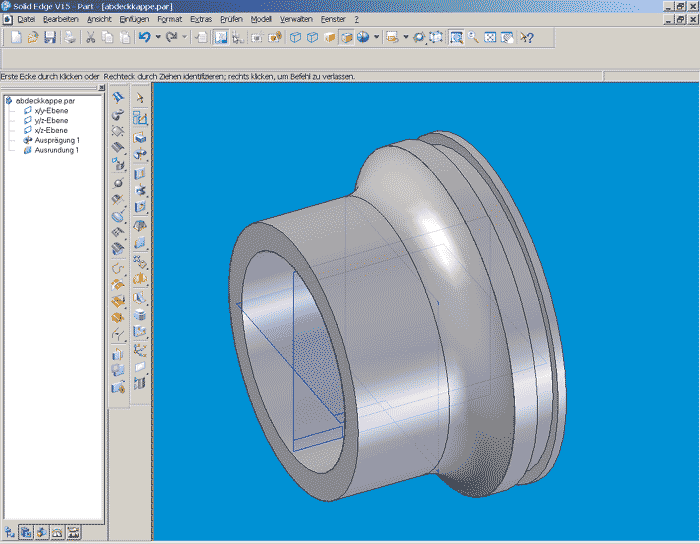Lager, Abdeckkappen mit O-Ringen
Vorraussetzung für diese Anleitung ist der Artikel Zeichnen eines Einzelteils.
Als erstes erstellen wir das Rillenkugellager, natürlich nur in einer stark vereinfachten Form als einen Zylinder. Das Rillenkugellager 61804-RSR hat als Innendurchmesser 20mm, Außendurchmesser 32mm,die Breite beträgt 7mm. wir öffnen eine Part Vorlage, stellen die Referenzebenen unter Extras - Otionen - Allgemein - Referenzebenenformat auf 30mm ein, wählen den Befehl Ausprägung, wählen eine Ebene und erstellen im 2D Skizzenmodus 2 Kreise, einer mit dem Durchmesser 20mm und einen mit dem Durchmesser 32mm.
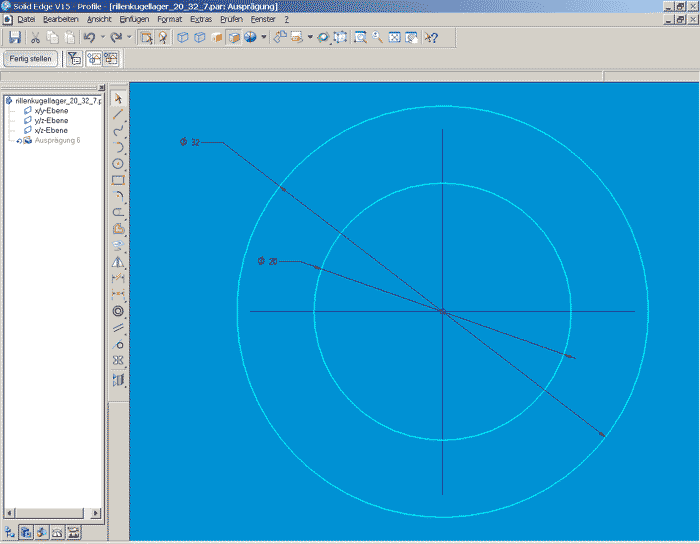
Wir klicken auf Fertig stellen. In der Befehlleiste oben klicken wir auf symmetrisches Abmaß dadurch spannt sich der Körper symmetrisch von unserer gewählten Ebene in beide Richtungen auf. Als Abstand wählen wir 7mm, drücken die Enter oder rechte Maustaste und fertig ist unser Lager. Unter Format - Teil färben können wir dem Lager eine zB. transparente Farbe geben. Wir klicken auf Formatvorlage auf den Pfeil nach unten und wählen zB. Grün klar. Daneben bei Auswählen klicken wir auf zB. Formelement, damit weisen wir einen bestimmten Formelement diese Formatvorlage zu. Jetzt klicken wir noch auf unsere Ausprägung und wir sind fertig. Das Lager benötigt jetzt noch das richtige Gewicht. Laut lagerkatalog wiegt dieses Lager 0,018kg. Wir klicken auf Prüfen - Physische Eigenschaften. einmal müssen wir auf Aktualisieren klicken, damit SE das Volumen berechnet. Nun wählen wir den Haken Benutzerdefinierte Eigenschaften und geben beim Gewicht 0,018kg ein. Damit haben wir das aus Volumen und Dichte errechnete Gewicht auf das tatsächliche ausgebessert. Auf OK klicken um das Fenster zu verlassen.
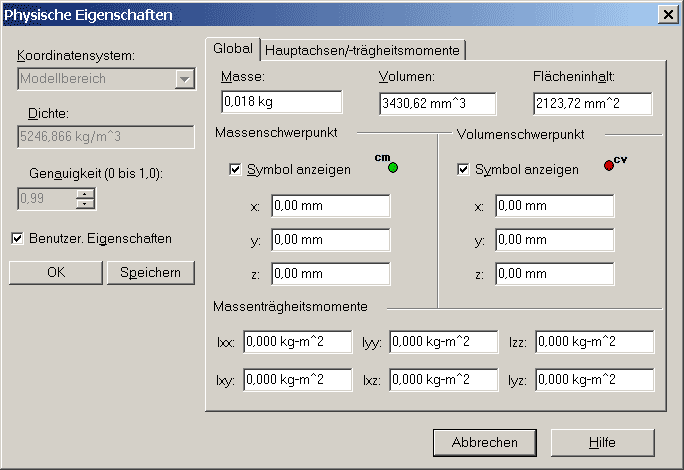
Jetzt müssen wir nur noch unter einem halbwegs aussagekräftigen Titel das Lager abspeichern. Wir klicken auf Speichern. Nun öffnet sich ein Eigenschaftsfenster. Unter Titel geben wir den Namen der Zeichnung ein, zB Rillenkugellager 61804. Autor bist du ;) den Rest mußt du nicht ausfüllen. Auf OK klicken, dann noch unter einem Windowsnamen zB. Rillenkugellager_20_32_7 abspeichern.
Als nächstes gehen wir den O-Ring an. Der ist genauso simpel. Wir öffnen wieder eine Part Vorlage, stellen die Referenzebenen auf 30mm und klicken auf den Befehl Rotationsausprägung. Im 2D skizzenmodus erstellen wir auf der vertikelen Ebene einen Kreis mit dem Durchmesser1,8mm. Dann Bemaßen wir mit dem befehl Symmetrischer Durchmesser von der horizontelen Ebene bis zum Zentrum unserer Kreises mit 29,5+1,8. Solid Edge kann auch im Eingabefeld rechnen. Wir klicken auf den Befehl Rotationsachse, klicken auf die horizontale Ebene und legen diese damit als Rotationsachse fest.
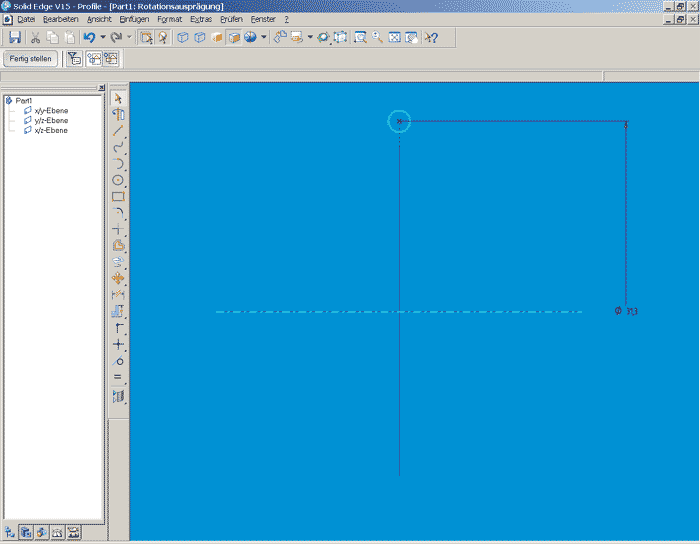
Wir klicken auf Fertig stellen klicken in der oberen Befehlsleiste auf die Schaltfläche Drehung um 360° und beenden den Befehl mit der rechten Maustaste. Wir klicken auf Format - Teil färben und weisen unserem Formelement die Formatvorlage Schwarz matt zu. Dann speichern wir den Part ab, zB. unter dem Namen O-Ring. ;) Fertig.
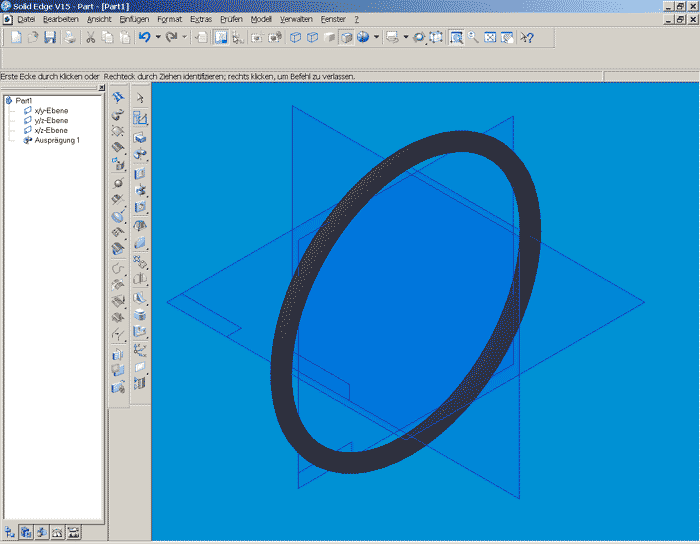
Abdeckkappen. Wir öffnen wieder eine Part Vorlage und wiesen den Referenzebenen wieder eine Größe von 30mm zu. Wenn eine solche Größe oft benötigt wird, kann man sich diese Arbeit ersparen, wenn man zB eine oder mehrere Part Vorlagen erstellt, in denen die Referenzebenen bereits diese oft benötigten Größen haben. Wir klicken wieder auf den befehl Rotationsausprägung, wählen eine Ebene und erstellen folgende Skizze. Dann bestimmen wir wieder die horizontale Ebene als Rotationsachse und klicken auf Fertig stellen. Wie man sieht hat sich die Schriftart der Bemaßung etwas geändert. Unter Format - Formatvorlage kann man der verwendeten Bemaßungsvorlage ISO beim Karteireiter Allgemein andere Schriften und Schriftgrößen zuordnen.
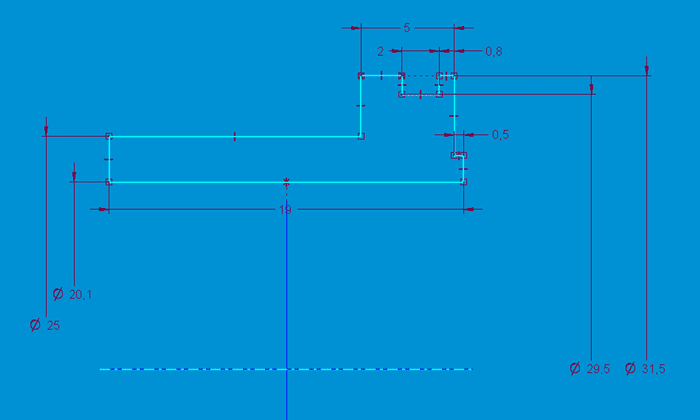
Nun legen wir noch in die eine Kante einen Radius vom 5mm und die Abdeckappe ist fertig.